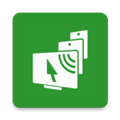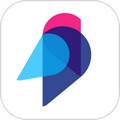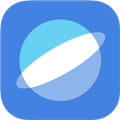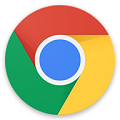zarchiver老版本是一款功能非常强大的解压缩软件,它支持rar,zip,7z等生活中常见的格式,而且就是算是带密码的rar压缩文件也可以轻松的解压。软件界面简洁,所有的功能都能一目了然,而且操作起来非常简单,只需要几秒钟就能快速的将压缩包进行解压,速度和成功率丝毫不逊色于其他解压缩软件,绝对是必备的手机解压工具,感兴趣的小伙伴们可以下载使用。

软件优势
1、支持对于更加广泛的文件类型的解压的服务。
2、可以创建压缩文件包可以为压缩包添加密码。
3、超小的应用体积,功能涵盖确实非常的强大。
4、用户界面的设计简单明了操作的逻辑非常的清晰。
软件特点
创建格式为:7z (7zip), zip, bzip2 (bz2), gzip (gz), XZ, tar的压缩文件;
解压缩格式为: 7z (7zip), zip, rar, bzip2, gzip, XZ, iso, tar, arj, cab, LZH, LZMA, xar, tgz, tbz, Z, deb, rpm的压缩文件;
查看格式为:7z (7zip), zip, rar, bzip2, gzip, XZ, iso, tar, arj, cab, LZH, LZMA, xar, tgz, tbz, Z, deb, rpm的压缩文件;
压缩和解压带有密码保护的压缩文件
分卷压缩包解压和创建
支持多线程(优化多核处理器的支持)
支持unicode格式文件名(UTF-8)
完美支持中文不乱码
常见问题
1、什么密码?
一些档案的内容可被加密和存档只能用密码打开(不要使用手机密码!)。
2、程序无法正常工作?
给我发送一封电子邮件,该问题的详细说明。
3、如何压缩文件?
选择所有文件,要压缩,通过点击图标(从文件名的左侧)。点击所选文件的一个,然后从菜单中选择“压缩”。设置所需的选项,然后按OK按钮。
4、如何解压文件?
点击压缩文件名称,并选择合适的选项(“解压到”或其他)。
怎么重命名
1.首先我们选中要重命名的文件,然后长按唤出菜单。注意要长按哦;

2.选择重命名功能后我们就可以对其进行改名字了;

怎么使用
许多用户刚刚使用软件的时候不是清楚具体如何操作,下面就来告诉大家怎么用它进行解压:
1.打开软件,找到需要解压的文件;

2.然后这个rar文件后就会出现如下图中的各种选项。选择我们需要的解压方式。一般来说选择解压至压缩文档名称比较方便;

3.根据文件的大家,解压的速度也不一样,不过基本上和电脑上解压速度差不多。完成后就可以看到解压的文件了;